
- •1 Предметна область 8
- •2 Розробка бази даних 12
- •3. Посібник користувача 27
- •Введення
- •1 Предметна область
- •1.1 Призначення бази даних
- •1.2 Зміст бази даних
- •1.3 Модель бази даних
- •2 Розробка бази даних
- •2.1 Створення бази даних
- •2.2 Створення таблиць
- •Фільтрація даних
- •Створення запитів
- •Створення звітів
- •Створення форм
- •3. Посібник користувача
- •3.1 Призначення бази даних
- •Умови користування базою даних
- •Висновки
- •Список використаної літератури
Створення звітів
Звіт створюється в тих випадках, коли необхідно наочно представити на екрані або на папері зведену інформацію, що зберігається в базі даних. Звіт може створюватися за допомогою майстра або в режимі конструктора.
Спробуємо створити перший звіт по всіх бюлетенях, виписаних конкретним лікарем, за працівниках, яким ці бюлетені були виписані. Для цього у вікні бази даних відкриваємо «Звіти». Створимо звіт у режимі конструктора. Відкривши режим конструктора ми побачимо робоче поле, як відображено на малюнку 32. У робочому полі ми бачимо такі поля: Верхній колонтитул, Область даних, Нижній колонтитул. Також є панель інструментів для створення полів звіту, кнопок, тощо. Створений перший звіт буде виглядати у режимі конструктора, як показано на малюнку 33, а вигляд надрукованого звіту міститься у додатку А.

Малюнок 32. Робоче поле конструктору звітів

Малюнок 33. Перший звіт у режимі конструктора
Створимо другий запит, який буде показувати інформацію про усіх медпрацівників підприємства. У режимі конструктора цей запит буде виглядати, як показано на малюнку 34. Вигляд друкованого звіту міститься у додатку Б.

Малюнок 34. Другий звіт у режимі конструктора
Створимо третій звіт, який буде виводити хворобу, яка зустрічається найчастіше. Для цього спочатку треба створити запит, який буде рахувати кількість звертань по кожній хворобі та визначати максимальну кількість звертань. Потім за цим запитом буде створюватися звіт. Звіт у режимі конструктора представлений на малюнку 35. Вигляд друкованого звіту міститься у додатку В.

Малюнок 35. Третій запит у режимі конструктора
Створення форм
Форма - це структуроване вікно, яке можна представити так, щоб воно повторювало форму бланка. Форми створюються з набору окремих елементів керування для зручності користування базою даних. Створимо форми по кожній із таблиць бази даних. Для цього у вікні бази даних відкриваємо «Форми» та створюємо форми у режимі конструктора, або майстра. Форми у режимі конструктора подані на малюнках 36-38. Вигляд створених форм поданий на малюнках 39-41.

Малюнок 36. Форма «Відвідування» у режимі конструктора

Малюнок 37. Форма «Лікарі» у режимі конструктора
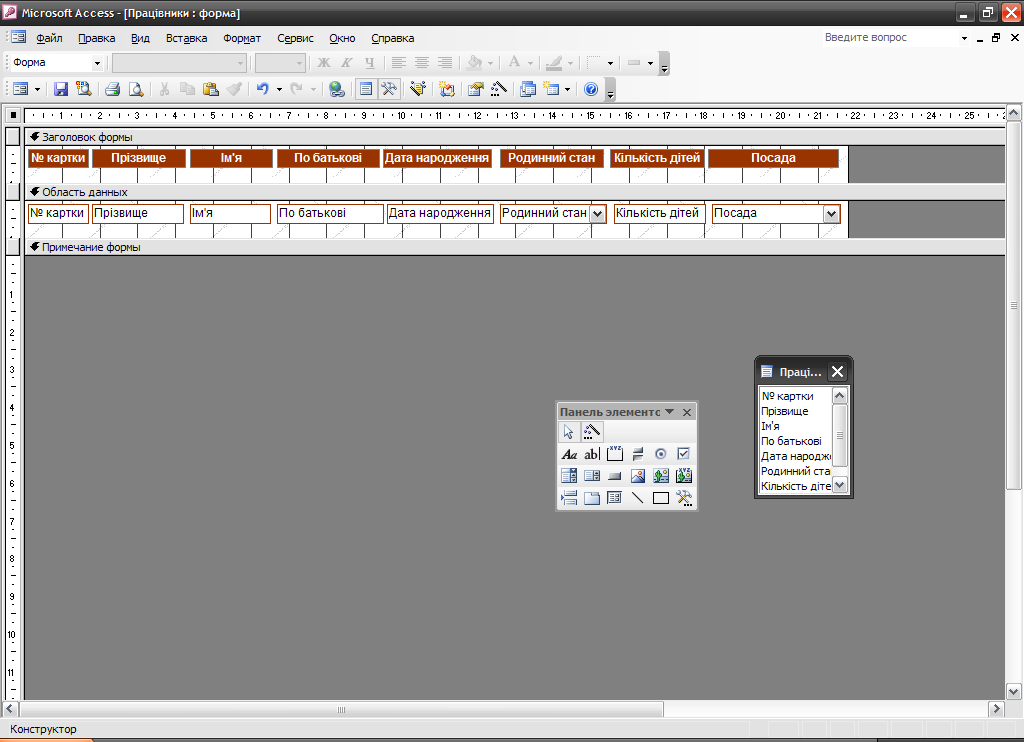
Малюнок 38. Форма «Працівники» у режимі конструктора

Малюнок 39. Готова форма «Відвідування»

Малюнок 40. Готова форма «Лікарі»

Малюнок 41. Готова форма «Працівники»
Створимо головну форму, за допомогою елементів керування якої, можна було б викликати форми таблиць, а також створені запити і звіти.
Для цього у режимі конструктора створення форм створюємо кнопки, які будуть викликати потрібні запити, звіти, форми таблиць. На малюнку 42 зображена головна форма у режимі конструктора.

Малюнок 42. Головна форма у режимі конструктора
Вигляд готової та робочої головної форми відображено на малюнку 43.

Малюнок 43. Головна форма та форма «Лікарі», яка була відкрита кнопкою «Інформація про лікарів» на головній формі.
3. Посібник користувача
3.1 Призначення бази даних
Розроблена база даних може бути використана на малих та середніх підприємствах для обліку відвідування лікарів працівниками підприємства, для обліку частоти захворюваності персоналу.
